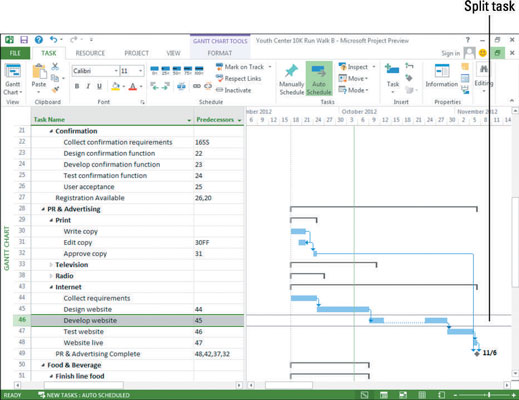Quan la majoria de la gent comença a utilitzar Project 2013, inicialment intenten introduir una data d'inici per a cada tasca del projecte. Després de tot, incloeu dates quan creeu llistes de tasques pendents, oi? No obstant això, estàs perdent una de les grans virtuts del programari de gestió de projectes; la capacitat d'iniciar i aturar tasques.
Project 2013 té la capacitat de programar tasques d'acord amb combinacions de factors de vegades complexes, com ara les dependències entre les tasques i les limitacions de les tasques. En permetre que Project determini la data d'inici d'una tasca, permeteu que faci ajustaments automàticament quan es produeixin canvis.
Si introduïu una durada de la tasca però no una data d'inici per a una tasca programada automàticament, aquesta tasca s'iniciarà de manera predeterminada tan aviat com sigui possible després de la data d'inici del projecte que heu especificat al quadre de diàleg Informació del projecte 2013, en funció de les dependències que hàgiu configurat entre tasques. Per a les tasques programades manualment, finalment haureu d'especificar una data d'inici per establir la programació d'inici de la tasca.
Per establir la data d'inici d'una tasca, normalment busqueu un aspecte del projecte que en dicti el temps. Per exemple, si voleu que la construcció comenci només després d'obtenir els permisos, establiu una dependència entre la tasca de permisos i la tasca de construcció de manera que la construcció només pugui començar quan finalitzi la tasca de permís.
Algunes tasques, però, han de començar en una data concreta. Alguns exemples són les vacances, les reunions anuals i el primer dia de la temporada de pesca.
El Projecte 2013 estableix la data de finalització d'una tasca en funció de quan comença la tasca i de la durada de la tasca, juntament amb qualsevol calendari que s'hagi configurat. Tanmateix, si una tasca ha d'acabar en una data determinada, podeu establir una data de finalització i deixar que Project determini la data d'inici.
Com introduir la data d'inici de la tasca
Establir una data d'inici o una data de finalització d'una tasca s'aplica una mena de restricció que pot anul·lar les relacions de dependència o altres factors temporals. Una restricció de tasques és la manera preferida de forçar una tasca a començar o acabar un dia determinat.
Tanmateix, si determineu que una tasca concreta ha de començar o acabar en una data determinada, sigui el que passi, podeu introduir una data d'inici o de finalització específica. Configurar la data d'inici o de finalització és senzill.
Per introduir una data d'inici o de finalització d'una tasca, només cal que seguiu aquests passos:
Feu doble clic en una tasca.
Apareix el quadre de diàleg Informació de la tasca.
Feu clic a la pestanya General, si encara no es mostra.
Feu clic a la fletxa desplegable al final del quadre Inici o al quadre Finalitza.
Apareix un calendari.
Feu clic a una data per seleccionar-la o feu clic a la fletxa cap endavant o cap enrere per passar a un mes diferent i seleccionar una data.
Si la data actual és la que voleu, feu una drecera i feu clic al botó Avui al calendari desplegable.
Feu clic al botó D'acord.
Quan Project determina el temps, una restricció Must Start On substitueix la data d'inici que es calcula en funció de les dates i durades d'inici.
Com dividir les tasques
Alguna vegada vau començar una tasca (com presentar els vostres impostos, per exemple) i vau trobar que simplement havia de deixar-ho tot abans d'haver acabat i anar a fer una altra cosa?
Els projectes funcionen de la mateixa manera. De vegades, les tasques comencen i després s'han de suspendre abans de poder començar de nou més tard, per exemple, si experimenteu un aturada laboral causada per negociacions laborals. O potser podeu anticipar un retard en el curs d'una tasca i voleu estructurar-la d'aquesta manera quan la creeu.
En aquest cas, podeu utilitzar una funció de projecte per dividir una tasca de manera que una segona o tercera part s'iniciï en una data posterior, sense cap activitat durant el temps. Podeu col·locar tantes divisions en una tasca com vulgueu.
Seguiu aquests passos per dividir una tasca:
A la pestanya Tasca de la cinta, feu clic al botó Dividir la tasca al grup Programació.
Apareix una lectura que us guiarà mentre establiu la data d'inici per a la continuació de la tasca.
Moveu el punter del ratolí per sobre de la barra de tasques del diagrama de Gantt i ajusteu la posició del punter fins que el quadre mostri la data en què voleu començar la divisió de la tasca; després arrossegueu cap a la dreta fins que el quadre contingui la data en què voleu que la tasca torni a començar.
Deixeu anar el botó del ratolí.
La tasca dividida es mostra com una tasca curta, una sèrie de punts i després la resta de la tasca.
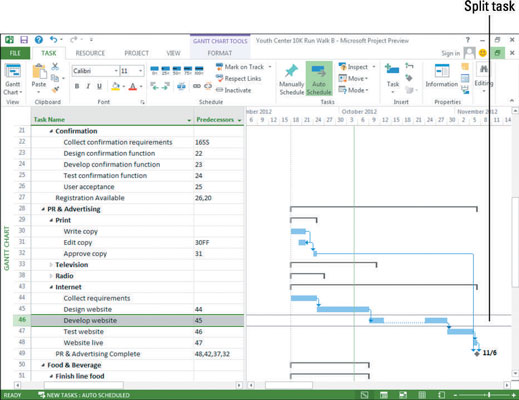
Per tornar a unir-se a una tasca dividida, col·loqueu el cursor del ratolí sobre la barra de tasques fins que aparegui el cursor de moviment i, a continuació, arrossegueu la barra de tasques dividides cap enrere per unir-vos a l'altra part de la barra de tasques.
No utilitzeu l'enfocament de tasques dividides per posar una retenció artificial a una tasca fins que no s'hagi completat una altra. Suposem que comenceu a provar un producte i després heu d'esperar l'aprovació abans de finalitzar els resultats de la prova. En aquest cas, creeu una tasca de prova, una fita d'aprovació final i una tasca Finalitza els resultats de la prova i, a continuació, creeu relacions de dependència entre elles.
D'aquesta manera, si una tasca arriba tard, la vostra tasca final canvia amb ella en lloc de quedar-se en pedra (com pot ser una tasca dividida).